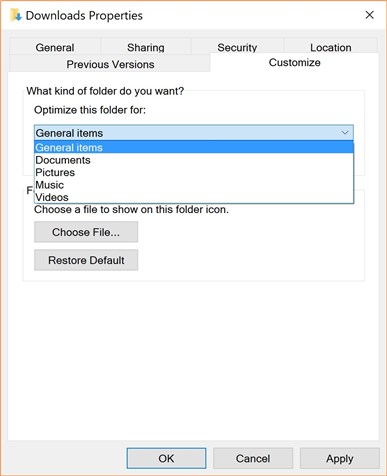El administrador de tareas es una herramienta que usamos con bastante frecuencia en Windows 10. Por eso, hay personas que desearían tenerlo más a mano, en lugar de tener que repetir siempre el mismo proceso para abrirlo. En este sentido, tenemos la posibilidad de anclarlo a la barra de tareas de nuestro ordenador en todo momento. Así, podremos abrirlo en cualquier momento de forma sencilla.
Cómo anclar el administrador de tareas a la barra de tareas en Windows 10
La forma de anclarlo a la barra de tareas es muy fácil. Permite de esta forma que el administrador de tareas esté siempre disponible para nosotros cuando lo necesitemos.
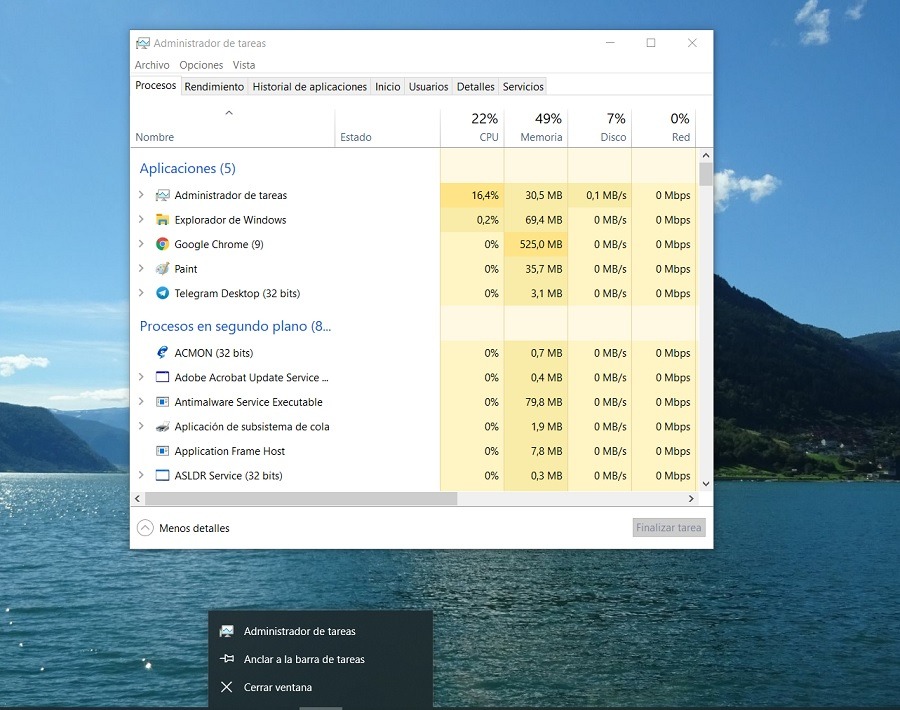
Anclar en la barra de tareas
Tendremos que abrir primero el administrador de tareas en Windows 10. Para ello usamos la combinación de teclas Ctrl+Alt+Delete para que se abra una nueva ventana en la pantalla. De las opciones en la misma seleccionamos el administrador, que se abrirá pasados unos segundos ya en la pantalla del ordenador. Entonces nos fijamos en la barra de tareas.
En la misma vemos que nos sale el icono del administrador. Tenemos que hacer clic derecho con el ratón sobre dicho icono, para que salga entonces un menú contextual con diversas opciones. Una de ellas es la de fijar a la barra de tareas, sobre la que tenemos que pulsar en este caso.
De este modo hemos conseguido que dicho administrador de tareas se haya quedado fijado a la barra de tareas en Windows 10. Cada vez que lo necesitemos lo vamos a poder abrir de manera sencilla y de este modo usarlo. Para muchos es una opción más cómoda que tener que repetir el proceso habitual. Sobre todo si el ordenador funciona lento.